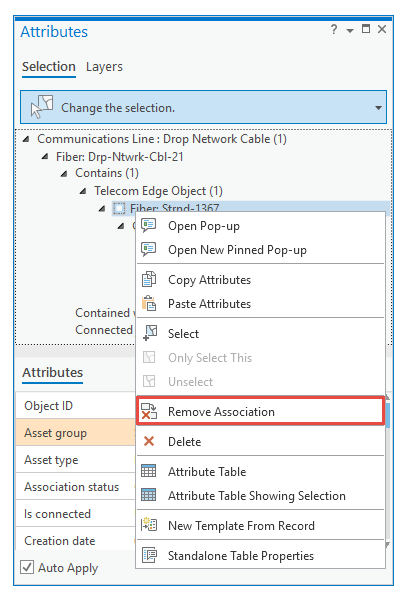En el panel Atributos  , puede ver y editar los atributos de las entidades de red seleccionadas, objetos no espaciales y asociaciones. Las entidades asociadas se organizan por capas y pueden contener varios elementos.
, puede ver y editar los atributos de las entidades de red seleccionadas, objetos no espaciales y asociaciones. Las entidades asociadas se organizan por capas y pueden contener varios elementos.
Nota:
El panel Atributos solo muestra la conectividad por asociación y no la conectividad por coincidencia geométrica.
Ver datos de red asociados
Para ver datos de redes asociados, seleccione una entidad u objeto de red que participe en una asociación y haga clic en el tipo de asociación. Para ver información adicional, expanda la vista de árbol y haga clic en el tipo de asociación.
- En la pestaña Editar, en el grupo Selección, haga clic en Atributos
 .
. - Seleccione una entidad de red.
- Haga clic en la pestaña Selección.
- Haga clic en la herramienta Seleccionar
 y seleccione una entidad u objeto de red que participe en una asociación.
y seleccione una entidad u objeto de red que participe en una asociación. - En la vista de árbol, expanda los tipos de asociación.
- Haga clic en un tipo de asociación, por ejemplo, Contiene.
Se muestra información sobre la entidad en la pestaña Asociaciones.
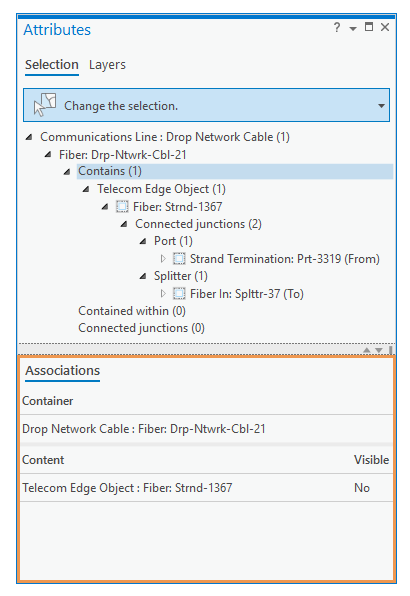
- Haga clic con el botón derecho en la entidad u objeto para seleccionar los datos asociados para la entidad de red específica.
- Haga clic con el botón derecho en la capa para realizar una selección en masa de los datos asociados para todas las entidades de red seleccionadas en la capa.
Para acercarse a las entidades asociadas, haga clic con el botón derecho en la asociación, por ejemplo, Contiene, y haga clic en Acercar a  .
.
Nota:
Para seleccionar datos asociados, haga clic con el botón derecho en una capa o una entidad de red individual, haga clic en Seleccionar datos asociados  y, a continuación, haga clic en el comando correspondiente.
y, a continuación, haga clic en el comando correspondiente.
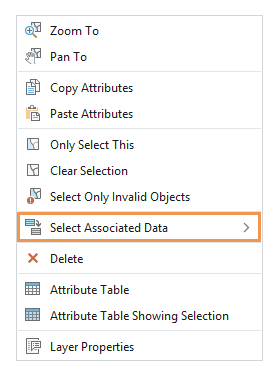
Agregar un objeto no espacial a un contenedor
Para agregar un objeto no espacial a un contenedor existente, haga clic con el botón derecho en el tipo de asociación Contiene en la vista de árbol y haga clic en Agregar nuevo al contenedor  .
.
- En la pestaña Editar, en el grupo Selección, haga clic en Atributos
 .
. - Seleccione una entidad de red.
- Haga clic en la pestaña Selección.
- Haga clic en la herramienta Seleccionar
 y seleccione una entidad u objeto con el rol de asociación de contenedor para que sirva de contenedor.
y seleccione una entidad u objeto con el rol de asociación de contenedor para que sirva de contenedor. - En la vista de árbol, expanda los datos asociados.
- Agregue un objeto no espacial como contenido.
- Haga clic con el botón derecho en el tipo de asociación Contiene y haga clic en Agregar nuevo al contenedor
 .
.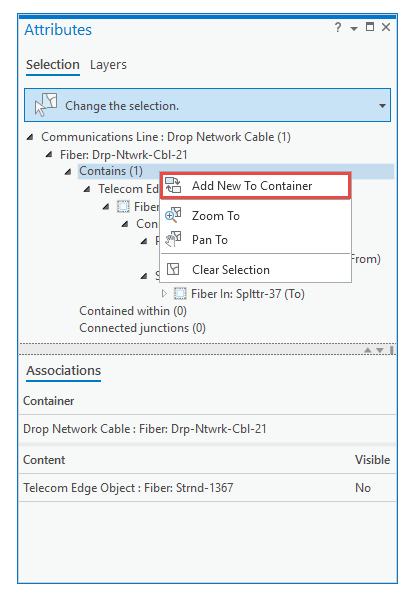
- Haga clic en la flecha desplegable Elegir una plantilla y seleccione una plantilla.
Las plantillas disponibles vienen determinadas por las reglas de asociación de contención definidas para el objeto o entidad de contenedor que se ha seleccionado.
- Haga clic en la casilla Número de filas y especifique el número de objetos no espaciales (filas) que se va a crear.
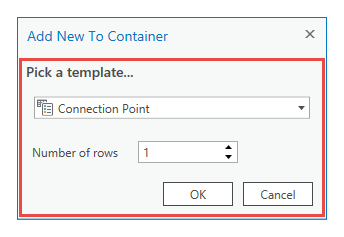
- Haga clic con el botón derecho en el tipo de asociación Contiene y haga clic en Agregar nuevo al contenedor
- Haga clic en Aceptar.
La plantilla elegida se usa para crear objetos no espaciales como contenido del objeto o la entidad de contenedor que se ha seleccionado.
Eliminar una entidad u objeto no espacial de una asociación
Para eliminar un objeto o entidad de red de una asociación, expanda la vista de árbol, haga clic con el botón derecho en la entidad o el objeto que se encuentra debajo del tipo de asociación y haga clic en Eliminar asociación  .
.
- En la pestaña Editar, en el grupo Selección, haga clic en Atributos
 .
. - Seleccione un objeto o entidad de red.
- Haga clic en la pestaña Selección.
- Haga clic en la herramienta Seleccionar
 y seleccione una entidad u objeto que participe en una asociación.
y seleccione una entidad u objeto que participe en una asociación. - En la vista de árbol, expanda los datos asociados.
- Haga clic con el botón derecho en el objeto o entidad y haga clic en Eliminar asociación
 .
.